FAQ : Plug-in Zoho CRM pour Microsoft Outlook
J'ai installé le plug-in Zoho CRM pour Microsoft Outlook, mais l'extension ne s'est pas chargée dans Outlook. Comment puis-je résoudre ce problème ?
Il se peut que l'extension ne se charge pas dans Outlook pour les raisons suivantes :
- Le plug-in Zoho CRM Outlook que vous avez téléchargé n'est pas compatible avec votre version de MS Outlook.
- Le plug-in Zoho CRM Outlook est désactivé ou inactif.
Solution dans le cas n° 1
- Accédez à About Microsoft Outlook et vérifiez votre version de Microsoft Outlook (32 bits ou 64 bits).
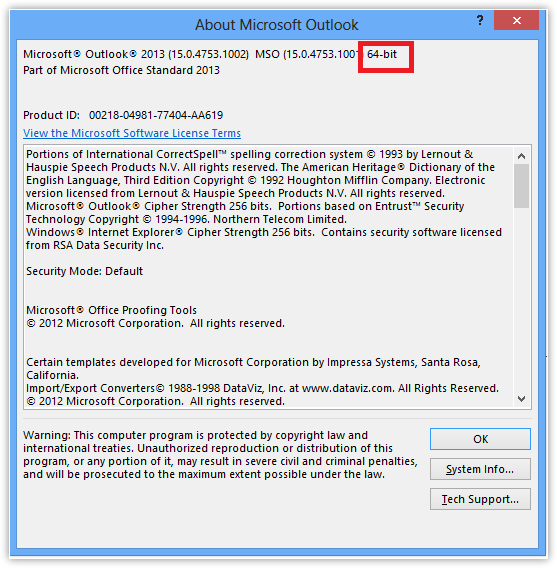
- Vérifiez que vous avez téléchargé le plug-in Zoho CRM correspondant en fonction de la version de MS Outlook (32 bits ou 64 bits).
- Si le plug-in que vous avez installé n'est pas le bon, désinstallez-le, téléchargez le plug-in approprié et réinstallez-le.
L'extension devrait maintenant se charger. Si le problème persiste, testez la solution du cas n° 2.
Solution dans le cas n° 2
L'extension ne sera pas chargée si le plug-in est désactivé ou inactif.
Pour connaître le statut du plug-in
- Ouvrez MS Outlook et cliquez sur Files > Outlook Options > Add-Ins.
- Recherchez Zoho CRM Plugin for MS Outlook.
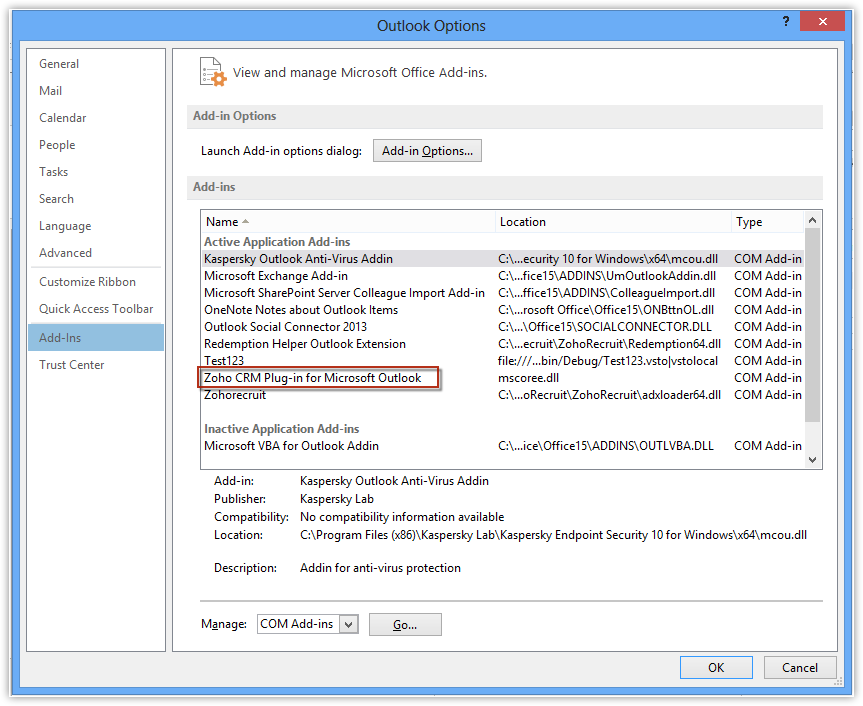
Puis vérifiez si le plug-in est actif/inactif/désactivé. Comme vous pouvez le voir dans la capture d'écran ci-dessus, il vous suffit de consulter la liste Active Application Plug-ins.
En fonction du statut du plug-in, suivez les étapes indiquées ci-dessous.

Remarque :
Les étapes de débogage du problème sont répertoriées ci-dessous. Pensez à fermer et à rouvrir Outlook après chaque action mentionnée ci-dessous. Outlook doit être redémarré pour que les actions prennent effet.
Si le plug-in est inactif
- Cliquez sur COM Add-ins sous Manage et cliquez sur Go...
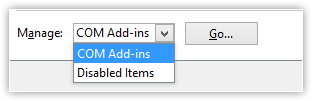
Le plug-in sera décoché. Cela indique qu'il est inactif. - Sélectionnez le plug-in.
- Cliquez sur OK.
- Fermez et redémarrez MS Outlook et vérifiez le statut du plug-in.
Si le plug-in est désactivé
- Sélectionnez Disabled Items sous Manage.
- Sélectionnez Zoho CRM et activez le plug-in.
- Enfin, fermez et redémarrez MS Outlook et vérifiez le statut du plug-in.
Si le plug-in est actif, mais non visible
En plus de votre e-mail, compressez et envoyez les journaux du dossier C:\Users\<<SystemUserName>>\AppData\Roaming\zohocrm_outlook à support@zohocrm.com afin de nous aider à répondre à votre demande plus rapidement.
Installation incorrecte des Primary Interop Assemblies (PIA) de Microsoft
Outre les raisons citées au-dessus, il est possible que le plug-in Zoho CRM pour l'extension MS Outlook ne figure pas dans la liste des modules d'extension d'application actifs, inactifs ou désactivés. Dans ce cas, vérifiez la valeur LoadBehavior. Assurez-vous qu'elle est définie sur (3). Si la valeur LoadBehavior est définie sur 3 et que l'extension n'apparaît toujours pas dans la liste des extensions, il est possible que les PIA de Microsoft ne soient pas installés correctement.
Si vous disposez d'Office 2013, vous n'avez pas besoin d'installer l'assemblage PIA (Primary Interop Assembly pour Outlook). Pour Office 2013, le PIA est déjà inclus dans l'installation d'Office dans l'option de prise en charge de la programmabilité .NET sous Microsoft Outlook.
Pour vérifier le paramètre PIA dans Office 2013
- Cliquez sur Control Panel > Programs > Programs and Features.
- Dans la liste des programmes installés, recherchez Microsoft Office 2013.
- Cliquez sur Change > Add or Remove features.
- Développez Microsoft Outlook.
- La première option est .NET Programmability Support.
- Faites un clic droit sur .NET Programmability Support.
- Cliquez ensuite sur Run from my computer > Continue.
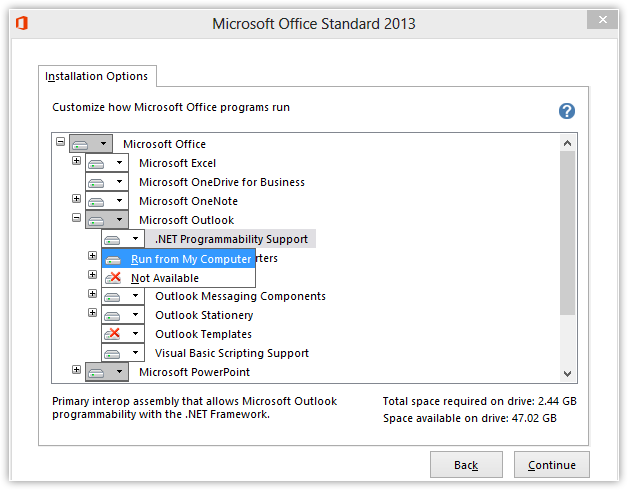
Si vous possédez Office 2013 Click to Run ou Office 365, vous ne disposez pas de l'option Add ou Remove feature. À la place, vous devez effectuer une réparation en ligne et non pas une réparation rapide.
Si vous recevez un rapport d'exception intitulé « System.IO.FileNotFoundException: Could not load file or assembly 'System.Web, Version=4.0.0.0, Culture=neutral, PublicKeyToken=b03f5f7f11d50a3a' or one of its dependencies. The system cannot find the file specified. File name: 'System.Web, Version=4.0.0.0, Culture=neutral, PublicKeyToken=b03f5f7f11d50a3a' », comme vous pouvez le voir ci-dessous :
Si vous avez besoin que les PIA de Microsoft soient réinstallés dans une autre version de MS Office, contactez-nous à l'adresse support@zohocrm.com
La synchronisation des événements et des contacts à l'aide du plug-in pour MS Outlook ne fonctionne pas. Pourquoi ?
Vous pouvez rencontrer des problèmes lors de la synchronisation des contacts et des événements du calendrier à l'aide du plug-in Zoho CRM pour Microsoft Outlook. Vérifiez ces points pour vous assurer que les paramètres sont réglés correctement.
- Synchronisation des événements du calendrier : le fuseau horaire de Zoho CRM et MS Outlook doit correspondre. En cas de différences, cela génèrera une erreur de synchronisation.
- Synchronisation des contacts : pour synchroniser les contacts, vérifiez les paramètres de catégorie et si l'adresse e-mail est correcte. Seul le contact de l'utilisateur actuel sera synchronisé.

Remarque : le plug-in extrait uniquement les enregistrements qui ont été créés ou modifiés au cours des 90 derniers jours. Seuls les enregistrements de l'utilisateur connecté via le plug-in Outlook seront synchronisés.
Lorsque j'ajoute des e-mails à Zoho CRM via le plug-in Microsoft Outlook, pourquoi les pièces jointes des e-mails ne sont-elles pas ajoutées ?
Lorsque vous utilisez le plug-in Zoho CRM pour Microsoft Outlook, vous pouvez uniquement transférer des pièces jointes lorsque la taille de fichier ne dépasse pas 1 Mo. Si la taille du fichier est supérieure à 1 Mo, la pièce jointe de l'e-mail ne sera pas transférée vers Zoho CRM.
Existe-t-il un moyen de migrer une série d'e-mails existante d'Outlook vers mon compte Zoho CRM ?
Non, vous ne pouvez pas migrer des e-mails en masse depuis le plug-in Outlook vers votre compte Zoho CRM. Le plug-in Outlook vous permet toutefois de synchroniser instantanément tous vos e-mails sortants avec Zoho CRM.
- Lorsque vous installez le plug-in Zoho CRM pour MS Outlook, tous vos e-mails sortants, votre calendrier et vos contacts sont synchronisés. Rappelez-vous que seuls les enregistrements créés ou modifiés au cours des 90 derniers jours peuvent être synchronisés.
- Vous pouvez également synchroniser votre compte de messagerie dans Zoho CRM à l'aide de la configuration IMAP.
Comment puis-je activer la version d'essai du plug-in Zoho CRM pour Microsoft Outlook ?
La version d'essai du plug-in Zoho CRM pour Microsoft Outlook est automatiquement activée lorsque vous vous enregistrez en tant qu'utilisateur des éditions Professional, Enterprise et ultérieures.
Après avoir acheté le plug-in Outlook, comment puis-je le faire fonctionner ?
Après avoir acheté le plug-in Outlook, téléchargez-le et installez-le.
Pour télécharger et installer le plug-in Zoho CRM
- Connectez-vous à votre compte Zoho CRM.
- Cliquez sur Setup > Marketplace > Microsoft > Zoho CRM Plug-in for Microsoft Outlook.
- Sur la page Outlook Plug-in, sélectionnez la version Microsoft Outlook appropriée dans la liste déroulante.
Vous pouvez vérifier la version de Microsoft Outlook dans votre système. - Cliquez sur Download pour obtenir le fichier d'installation.
- Exécutez le fichier ZohoCRM_Plugin_for_Microsoft_Outlook.exe.
- Dans la boîte de dialogue Welcome to the Installation Wizard, cliquez sur Next.
- Dans la boîte de dialogue License Agreement, lisez le contrat de licence, puis cliquez sur Agree pour l'accepter.
- Dans la boîte de dialogue Choose Destination Location, parcourez le répertoire et cliquez sur Next.
- L'installation prendra quelques secondes.
- Dans la boîte de dialogue Installation Completed, cliquez sur Finish pour terminer l'installation.
Une erreur s'affiche lorsque je me connecte au plug-in Outlook. Que dois-je faire ?
Vous ne pourrez peut-être pas vous connecter au plug-in Zoho CRM pour MS Outlook si vous avez saisi une adresse e-mail et un mot de passe non valides.
Dans une telle situation
- Vérifiez si vous utilisez les bons identifiants de connexion.
- Si vous avez activé l'authentification à deux facteurs, vous devrez saisir le code de vérification unique généré par
- l'application Google Authenticator sur votre portable. Cliquez ici pour en savoir plus.
- Si les identifiants sont corrects et que vous ne parvenez toujours pas à vous connecter, vérifiez si vous utilisez Google Apps.
- Si vous utilisez Google Apps, vérifiez que vous avez créé un nom d'utilisateur pour votre compte Zoho.
- Rendez-vous sur https://mail.zoho.com, créez un nouveau nom d'utilisateur pour le compte et essayez d'en faire de même dans Outlook.
- Si le problème persiste, zippez le dossier « C:\Users\<pc user login>\AppData\Roaming\zohocrm_outlook » et envoyez-le à support@zohocrm.com.
J'utilise régulièrement le plug-in Outlook, mais je ne le vois plus. Que dois-je faire ?
Il se peut que vous ne puissiez pas afficher le plug-in Zoho CRM pour Microsoft Outlook pour l'une des raisons suivantes :
- Votre version d'essai a expiré et vous avez été rétrogradé à l'édition gratuite. Le plug-in Zoho CRM pour Microsoft Outlook n'est pas disponible dans l'édition gratuite.
- L'administrateur ne vous a pas donné les autorisations nécessaires pour accéder au plug-in.
Vérifiez ces conditions si vous ne trouvez pas l'option Zoho CRM dans Outlook :
Pour Outlook version 2007
- Cliquez sur Tools > Trust Center.
- Cliquez sur Add-ins.
- Dans la boîte de dialogue Add-ins, vérifiez si ZohoCRM se trouve sous Active Application ou Inactive Application.
- S'il se trouve sous Inactive Application, sélectionnez COM Add-ins dans la zone de liste déroulante Manage (en bas de la boîte de dialogue), puis cliquez sur Go.
- Dans la fenêtre COM Add-Ins, sélectionnez ZohoCRM et cliquez sur OK.
Cela active la barre d'outils Zoho CRM.
Pour Outlook versions 2011 et 2016
- Accédez à Outlook > Files > Option > Add-Ins et recherchez le plug-in Zoho CRM sous Microsoft Outlook.
- Recherchez le plug-in Zoho CRM et son statut, s'il est actif, inactif ou désactivé.
- S'il a été désactivé, cliquez sur Manage > Choose disabled items > Go > Select Zoho CRM > Enable. Fermez et rouvrez Outlook pour vérifier.
- Si le plug-in est inactif, cliquez sur Manage > Com Add Ins > Go > Inactive > Outlook Plugin > Ok.
- Si le plug-in est actif et n'est toujours pas visible, accédez aux journaux à partir du dossier C:\Users\<System User Name>>\App Data\Roaming\zohocrm_outlook. Envoyez ces journaux à support@zohocrm.com
Comment puis-je synchroniser mon carnet d'adresses Microsoft Outlook avec le module de contacts Zoho CRM ?
Pour importer le carnet d'adresses Outlook dans les contacts Zoho CRM, vous devez télécharger le plug-in Outlook à partir de Setup > Marketplace > Other > Plug-in for Microsoft Outlook page. Dézippez le fichier Zoho_CRM_Plug-in_for_Microsoft_Outlook.zip. Ce dernier contient le fichier Zoho_CRM_Plug-in_for_Microsoft_Outlook.pkg. Double-cliquez sur le fichier et suivez les instructions du programme d'installation pour installer l'application.
Lien connexe
La synchronisation des contacts Outlook dans Zoho CRM est-elle limitée ?
Vous pouvez synchroniser tous les contacts de MS Outlook vers Zoho CRM à l'aide du plug-in Zoho CRM pour MS Outlook sans aucune restriction. Cependant, si vous essayez d'importer les contacts Outlook à partir d'un fichier Excel, vous ne pourrez importer que 1 000 contacts à la fois et 1 500 contacts s'il s'agit d'un fichier CSV.
J'ai activé la fonctionnalité d'ajout automatique de contacts dans MS Outlook. Cependant, tous mes autres e-mails professionnels atterrissent dans Zoho Mail. Comment puis-je contrôler cela ?
Si vous souhaitez annuler l'ajout de tous les contacts Outlook dans Zoho, accédez à
MS Outlook > Zoho CRM > Setup > Emails > décochez la case Automatically Add outgoing emails to Zoho CRM.
Puis-je copier un e-mail que j'ai reçu dans Outlook vers Zoho CRM sans configurer d'intégration ? Je souhaite sélectionner un e-mail dans ma boîte de réception Outlook, cliquer sur un bouton et le transférer vers Zoho CRM.
Pour ajouter manuellement des e-mails depuis votre compte Outlook vers Zoho CRM, vous pouvez utiliser le plug-in Zoho CRM pour Microsoft Outlook.
Comment puis-je résoudre les erreurs que je rencontre lors de l'intégration d'Office 365/MS Outlook avec Zoho CRM ?
Lors de l'intégration de MS Outlook ou d'Office 365 via les protocoles IMAP-OAUTH ou POP3-OAUTH, si vous rencontrez les erreurs suivantes, procédez comme suit pour les résoudre.
-
Erreur : impossible d'obtenir la messagerie SMTP
-
Sélectionnez l'utilisateur dont l'identifiant de messagerie est utilisé pour l'intégration à Zoho CRM, puis cliquez sur Mail dans le volet latéral qui s'affiche.
-
Cliquez sur Manage Email Apps dans la section Email apps.
-
Sélectionnez Authenticated SMTP setting si l'option n'est pas déjà sélectionnée.
Si l'option est déjà sélectionnée, désélectionnez-la et sélectionnez-la à nouveau. -
Cliquez sur Save Changes.
-
Erreur : l'utilisateur est authentifié, mais n'est pas connecté
Pour résoudre cette erreur, contactez le centre d'assistance MS. Pour en savoir plus sur cette erreur, cliquez ici.
Comment puis-je synchroniser mon carnet d'adresses Microsoft Outlook avec le module de contacts Zoho CRM ?
Pour importer le carnet d'adresses Outlook dans les contacts Zoho CRM, vous devez télécharger le plug-in Outlook à partir de la page Setup > Personal Settings > Outlook Plug-in. Exécutez ensuite le fichier exe « ZohoCRM_Outlook_Plugin » téléchargé et installez le plug-in.
Related Articles
Utilisation du plug-in pour Microsoft Word
Le plug-in Zoho CRM pour Microsoft Word vous permet de créer des documents de publipostage dans Microsoft Word et dans Zoho CRM. Vous devez exécuter des opérations spécifiques à la fois dans Microsoft Word et dans Zoho CRM : Opérations de Microsoft ...Complément Microsoft Outlook pour Zoho CRM
Le complément Zoho CRM pour MS Outlook vous permet d'afficher les détails de votre compte CRM directement dans votre compte Outlook. L'installation vous permettra d'effectuer les opérations suivantes à partir de votre compte MS Outlook : Ajouter des ...FAQ : Zoho CRM pour Google Apps
Pourquoi les informations de Google Ads ne sont-elles pas renseignées pour les enregistrements CRM ? Il est possible que le module Campaigns soit désactivé dans votre compte CRM. Ce module doit OBLIGATOIREMENT être activé pour que Google Ads ...FAQ : CRM pour iPhone
Où puis-je trouver l'application native Zoho CRM pour iPhone ? Vous pouvez installer l'application native Zoho CRM sur votre iPhone de deux façons : Téléchargez et installez l'application Zoho CRM depuis l'App Store de votre iPhone. Téléchargez Zoho ...Configuration du plug-in MS Outlook (Mac)
Le téléchargement du plug-in MS Outlook est obsolète. Le plug-in ne fonctionnera plus après le 31 mai 2021. Plus d'informations ici. Vous devez entrer certains paramètres de base avant de commencer la synchronisation des contacts, tâches et ...